ID-uri de dezvoltare software precum Dreamweaver,Eclipse, Visual Studio, Netbeans etc., acceptă stabilirea și gestionarea conexiunilor la distanță, inclusiv FTP și SFTP. Acest lucru le permite dezvoltatorilor să se conecteze direct cu serverul FTP fără a fi nevoie să descarce manual fișierele pentru a accesa și edita fișierele de cod sursă ale proiectelor de dezvoltare live. Dacă sunteți un utilizator avid Notepadd ++ și doriți să aduceți această funcție pentru a gestiona conexiunile la distanță, adăugați NppFTP la lista de pluginuri. Este o extensie ușoară care vă permite să adăugați cât mai multe profiluri FTP pe care doriți să le conectați direct cu serverele dvs. Web pentru încărcarea și descărcarea fișierelor de cod. A fost conceput special pentru a elimina nevoia de a utiliza un client FTP separat pentru a descărca mai întâi fișierele de pe serverul FTP, apoi a le importa în Notepad ++ pentru a face modificările necesare.
Pluginul deschide conexiuni la distanță în dreaptabara laterală, astfel încât să puteți vizualiza cu ușurință fișierele pe serverul dvs. FTP, să le descărcați și să le deschideți în editor și să le salvați în locația locală definită. Extensia poate fi instalată din Notepad ++ Plugin Manager. Trebuie doar să deschideți Managerul de pluginuri, derulați în jos pentru a găsi NppFTP, selectați-l și faceți clic pe Instalare pentru a începe instalarea. Dacă nu descărcați extensia, puteți descărca fișierul DLL necesar (link-ul de descărcare dat în partea de jos a postării). Odată descărcat, nu trebuie decât să mutați fișierul DLL în folderul Notepad ++ / Plugins. Puteți deschide Bara laterală NppFTP făcând clic pe Afișați NppFtp Fereastră din pluginuri -> meniul NppFtp. Pentru a configura un cont FTP, faceți clic pe butonul Setări, apoi selectați Setări profil.
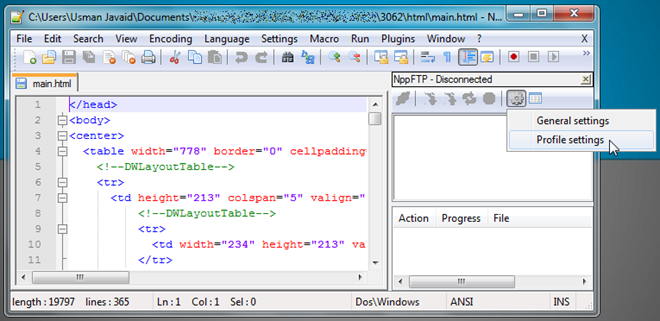
Puteți adăuga mai multe profiluri FTP pentru a vă conecta rapid cu diferite servere Ftp fără a fi necesar să specificați detaliile conexiunii Ftp. Pentru a adăuga un profil, faceți clic pe Adăuga nou și specificați numele profilului. În fila Conexiune, introduceți numele de gazdă, tipul de conexiune (ftp, sftp, ftps, ftpes), portul, numele de utilizator și parola. Autentificare fila include setările de autentificare a fișierelor și parolelor, în timp ce puteți alege modul de conectare și transfer, tipuri ASCII și binare și să specificați intervalul de porturi Active Transfer din transferuri tab.
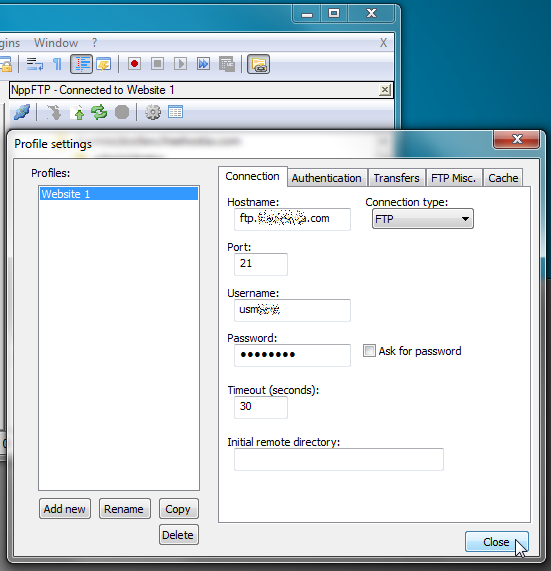
După ce ați adăugat profiluri FTP, faceți clic pe butonul Connect și selectați serverul Ftp la care doriți să vă conectați.
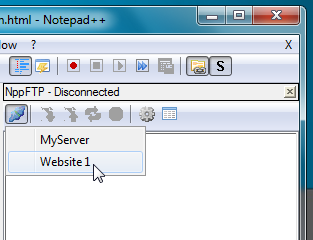
Acesta va începe să aducă lista cu directorul serverului Ftp, permițându-vă să accesați, să editați și să descărcați fișierele. Puteți deschide fișierul în editor făcând dublu clic pe acesta.
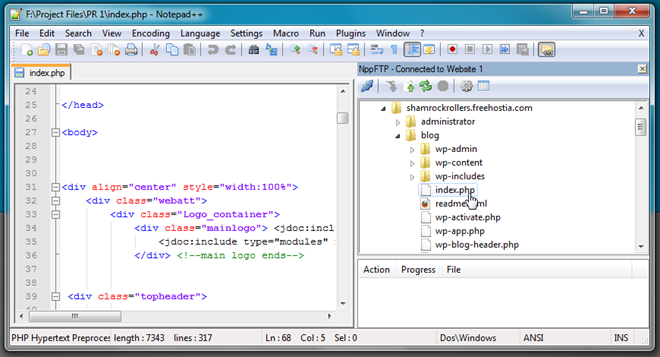
Când doriți să descărcați fișierul în locația locală, faceți clic dreapta pe fișier și selectați Salvare fișier ca. Bara de instrumente vă permite să încărcați fișierul pe server, să reîmprospătați listarea directoarelor și să abandonați conexiunea.
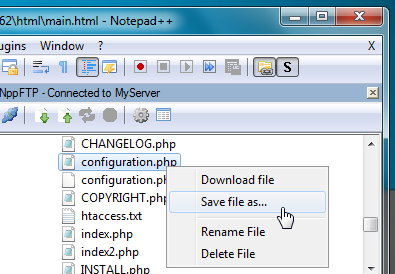
NppFTP oferă o modalitate ușoară de a accesa și edita fișierele salvate pe serverul web fără a fi necesar să gestionați separat clientul FTP. Funcționează pe Notepad ++ 5.0 și o versiune ulterioară. Testarea a fost efectuată pe versiunea 5.9.3.
Descărcați NppFTP













Comentarii